Kroki rozwiązania problemu z niebieskim ekranem śmierci (BSoD) COREMSGCALL_INTERNAL_ERROR
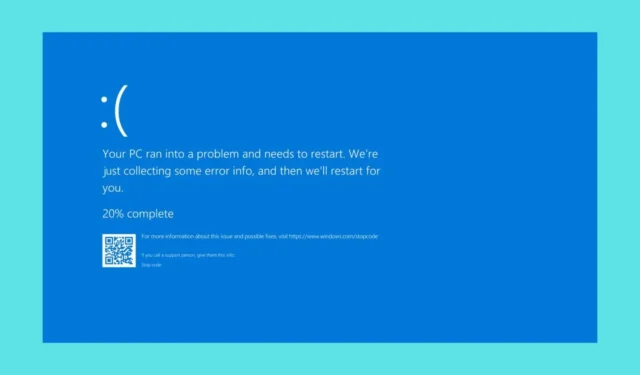
Błąd BSoD zidentyfikowany jako COREMSGCALL_INTERNAL_ERROR jest powiązany z kodem 0x00000173. Ta kontrola błędów wskazuje, że składnik CoreMessageCall systemu Windows napotkał krytyczny i nieodwracalny błąd. Co ważne, CoreMessageCall pełni funkcję kluczowego elementu systemu operacyjnego, który zarządza komunikacją w różnych aplikacjach i procesach.
Zazwyczaj ten błąd pojawia się z powodu niezgodności oprogramowania lub problemów związanych ze sterownikami. Jednak podobnie jak w przypadku innych błędów Blue Screen of Death (BSoD), nie możemy całkowicie wykluczyć potencjalnych awarii sprzętu.
Jak rozwiązać problem niebieskiego ekranu śmierci COREMSGCALL_INTERNAL_ERROR?
1. Usuń ostatnio dodane oprogramowanie
- Naciśnij Win+, Iaby otworzyć Ustawienia.
- Przejdź do Aplikacje > Zainstalowane aplikacje i poszukaj oprogramowania, które ostatnio dodałeś.
- Wybierz przycisk z trzema kropkami obok aplikacji i kliknij Odinstaluj .
- Uruchom ponownie komputer, aby sprawdzić, czy błąd COREMSGCALL_INTERNAL_ERROR pojawi się ponownie.
Uruchomienie komputera będzie wymagało uruchomienia minimalnego zestawu procesów i sterowników, co pomoże Ci ustalić, która aplikacja może powodować problemy.
2. Zaktualizuj lub ponownie zainstaluj problematyczny sterownik
- Kliknij prawym przyciskiem myszy przycisk Start i wybierz Menedżer urządzeń.
- Rozwiń każdą kategorię komponentów, aby znaleźć sterownik oznaczony żółtym wykrzyknikiem.
- Po znalezieniu sterownika kliknij go prawym przyciskiem myszy i wybierz opcję Aktualizuj sterownik .
- Kliknij opcję Wyszukaj automatycznie sterowniki .
- Postępuj zgodnie z instrukcjami, aby dokończyć proces aktualizacji.
Zaleca się najpierw sprawdzenie ostatnio zainstalowanych sterowników, ponieważ często mogą one prowadzić do tych problemów. Jeśli system Windows nie może znaleźć odpowiedniego sterownika, ręcznie pobierz go ze strony internetowej producenta, aby uzyskać optymalną wydajność.
Ponieważ proces ten może być czasochłonny, niezawodne narzędzie do aktualizacji sterowników może być godną inwestycją. Takie narzędzia automatycznie skanują system pod kątem problemów ze sterownikami i upraszczają proces aktualizacji.
3. Przeprowadź skanowanie SFC i DISM
- Kliknij przycisk Start , wpisz cmd w polu wyszukiwania i wybierz opcję Uruchom jako administrator, aby uzyskać dostęp do wiersza poleceń z pełnymi uprawnieniami.
- Wprowadź następujące polecenie, aby sprawdzić i naprawić uszkodzone pliki systemowe:
sfc /scannow, a następnie naciśnij Enter. - Po zakończeniu wklej następujące polecenie, aby naprawić pliki systemu operacyjnego Windows:
DISM /Online /Cleanup-Image /RestoreHealth, a następnie Enter. - Po zakończeniu skanowania uruchom ponownie komputer, aby wprowadzić zmiany.
Jak to zwykle bywa w przypadku BSoD, rozsądnym podejściem jest przeprowadzenie skanowania SFC i DISM, ponieważ pozwala ono naprawić wiele niespójności systemowych i obrazów w systemie Windows.
4. Przywróć system do wcześniejszego stanu
- Naciśnij Windowsklawisz , wpisz panel sterowania w polu wyszukiwania i wybierz Otwórz .
- Wybierz Duże ikony w kategorii Widok według, a następnie wybierz Odzyskiwanie .
- Kliknij opcję Otwórz Przywracanie systemu .
- Wybierz opcję Wybierz inny punkt przywracania i kliknij Dalej .
- Wybierz punkt przywracania wygenerowany przed wystąpieniem błędu i kliknij Dalej .
- Kliknij Zakończ, aby rozpocząć proces przywracania.
Twój system uruchomi się ponownie i powróci do ustawień z wybranego punktu przywracania, pod warunkiem, że taki punkt został utworzony. Jeśli przywracanie systemu się nie powiedzie, zalecamy sprawdzenie dalszych przewodników dotyczących rozwiązywania problemów.
Wdrażając sugerowane rozwiązania, powinieneś idealnie rozwiązać błąd BSoD COREMSGCALL_INTERNAL_ERROR. Pamiętaj jednak, że błędy BSoD mogą również wynikać z wadliwych komponentów sprzętowych. Jeśli wszystko inne zawiedzie, zaleca się zwrócenie się o pomoc do profesjonalnego technika lub serwisu naprawczego.
Więcej informacji na temat problemów z BSoD można znaleźć w naszym niedawnym artykule na temat błędu Elam_Driver_Detected_Fatal_Error.
Jeśli masz pytania lub znasz inne rozwiązania, które sprawdziły się w Twoim przypadku, podziel się nimi w sekcji komentarzy poniżej.



Dodaj komentarz